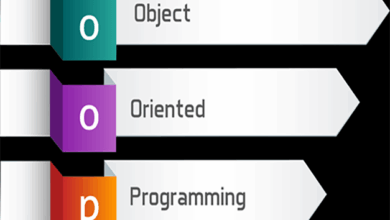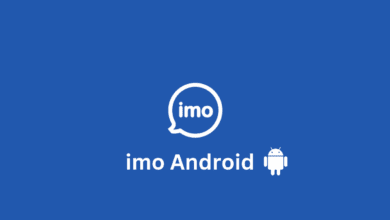نرمافزار Internet Download Manager (IDM)

نرمافزار Internet Download Manager (IDM) : در ادامه، یک معرفی کامل و جامع از نرمافزار Internet Download Manager (IDM) ارائه میدهم که شامل تاریخچه، ویژگیها، مزایا، معایب، کاربردها، تفاوت با رقبا و نکات تکمیلی است.
معرفی کامل نرمافزار Internet Download Manager (IDM)
🟩 نام کامل برنامه
Internet Download Manager
مخفف: IDM
🟦 شرکت توسعهدهنده
Tonec Inc.
مکان: نیویورک، ایالات متحده آمریکا
سال تأسیس برنامه: حدود سال ۱۹۹۹
🟨 دستهبندی نرمافزاری
- مدیر دانلود (Download Manager)
- ابزار افزایش سرعت و مدیریت دانلود فایلها از اینترنت
🟧 سازگاری
- سیستمعامل: فقط ویندوز (Windows XP تا Windows 11)
- نسخه رسمی برای macOS یا لینوکس ندارد
- زبانها: چندزبانه (از جمله فارسی)
🔹 ویژگیهای کلیدی IDM
| ویژگی | توضیح |
|---|---|
| افزایش سرعت دانلود | تا ۵ برابر (از طریق تقسیم فایل به قطعات موازی) |
| Resume (ادامه دانلود) | امکان ادامه دانلود فایلهای قطعشده |
| دانلود زمانبندیشده (Scheduler) | برنامهریزی برای دانلود در ساعات خاص |
| یکپارچهسازی با مرورگرها | هماهنگی با Chrome، Firefox، Edge و … |
| پشتیبانی از پروکسی و VPN | امکان ورود اطلاعات سرورهای پراکسی |
| دانلود ویدیو از صفحات وب | تشخیص ویدیوها و نمایش دکمه “Download This Video” |
| صف دانلود (Queue) | مدیریت و ترتیببندی چندین دانلود بهصورت گروهی |
| پشتیبانی از چند زبان | پشتیبانی از زبان فارسی، عربی، انگلیسی و … |
| تشخیص خودکار فرمتها | مثلا mp3, mp4, zip, exe و … |
| افزونه مرورگر (Extension) | برای دریافت لینکها مستقیماً از مرورگر |
🟥 مزایای IDM
✅ رابط کاربری ساده و قابلفهم
✅ افزایش سرعت محسوس در دانلودها
✅ پشتیبانی قوی از ادامه دانلود
✅ قابلیت دستهبندی فایلها بر اساس فرمت
✅ پشتیبانی از پروتکلهای مختلف (HTTP, HTTPS, FTP, MMS)
✅ همراه با مانیتور Clipboard برای شناسایی لینکهای کپیشده
✅ بهروزرسانی مرتب برای پشتیبانی از مرورگرها
🟫 معایب IDM
❌ نسخه رایگان محدود به ۳۰ روز است
❌ فقط برای ویندوز در دسترس است
❌ در برخی سایتها Resume کار نمیکند (به تنظیمات سرور بستگی دارد)
❌ مشکلات occasional با افزونه مرورگرها پس از آپدیت آنها
❌ در نسخههای کرک شده، ریسک بدافزار و ناامنی بالا است
📌 موارد استفاده
- دانلود فایلهای حجیم (فیلم، نرمافزار، بازی و…)
- مدیریت صفهای دانلود
- دانلود شبانه در ساعات غیرپیک اینترنت
- دانلود ویدیو از YouTube و سایر سایتها
- استفاده در محیطهای سازمانی برای مدیریت پهنای باند
📈 تفاوت IDM با دیگر دانلود منیجرها
| ویژگی | IDM | XDM (رایگان) | Free Download Manager |
|---|---|---|---|
| سرعت دانلود | عالی | خوب | خوب |
| رابط کاربری | ساده | متوسط | متوسط |
| تبلیغات | ندارد | ندارد | ندارد |
| Resume | دارد | دارد | دارد |
| ویدیو دانلود از یوتیوب | دارد | دارد | محدود |
| رایگان بودن | ❌ (مدت محدود) | ✅ | ✅ |
| سیستمعاملها | فقط ویندوز | ویندوز، لینوکس، مک | ویندوز، مک |
💡 نکات مهم
- اگر سرعت دانلود شما پایین است، در Settings > Connection تعداد کانکشنها را افزایش دهید.
- IDM برای بسیاری از لینکهای مستقیم Resume را پشتیبانی میکند، ولی این به تنظیمات سرور هم بستگی دارد.
- در صورت استفاده از ویپیان یا پراکسی، اطلاعات مربوطه را در قسمت
Proxy / Socksوارد کنید. - اگر افزونه در مرورگر فعال نیست، از مسیر
chrome://extensions/آن را بررسی یا مجدداً نصب کنید.
✅ آیا IDM ارزش خرید دارد؟
اگر:
- دانلود زیادی انجام میدهید،
- به مدیریت دقیق دانلودها نیاز دارید،
- دنبال برنامهای سریع، پایدار و با پشتیبانی هستید…
بله، ارزش خرید دارد.
(قیمت حدودی لایسنس: بین ۱۰ تا ۲۵ دلار برای یک سال یا مادامالعمر، بسته به نوع مجوز)
🛑 هشدار درباره نسخههای کرکشده
بسیاری از نسخههای غیرقانونی (کرک) حاوی بدافزار، تروجان، یا ابزارهای جاسوسی هستند. همچنین ممکن است مشکلاتی مثل:
- بسته شدن ناگهانی برنامه
- غیرفعال شدن قابلیت Resume
- ناسازگاری با مرورگرها
را تجربه کنید.
استفاده از نسخهٔ رسمی هم امنیت بیشتر دارد و هم پشتیبانی از تولیدکننده را تضمین میکند.
آموزش نصب و راهاندازی Internet Download Manager (IDM) — فارسی
در این راهنمای گامبهگام توضیح میدهم چطور برنامهٔ Internet Download Manager (IDM) را بهصورت رسمی نصب، پیکربندی و با مرورگرها یکپارچه کنید. نکتهٔ مهم: از نسخههای کرک یا سریالهای غیرقانونی استفاده نکنید — خطر بدافزار و مشکلات قانونی دارد. برای بهترین نتیجه، IDM را از وبسایت رسمی دانلود و لایسنس خریداری کنید.
۱. دریافت برنامه (نسخهٔ رسمی)
- به سایت رسمی IDM بروید:
https://www.internetdownloadmanager.com/ - روی «Download» یا «Try IDM for free» کلیک کنید تا فایل نصب (معمولاً
idman.exe) دانلود شود.
اگر ترجیح میدهید نسخهٔ آزمایشی استفاده کنید، IDM معمولاً ۳۰ روز Trial دارد. پس از دورهٔ آزمایشی باید لایسنس بخرید.
۲. نصب IDM در ویندوز
- فایل دانلودشده (
idman.exe) را دوبار کلیک کنید تا اجرا شود. - اگر پیغام کنترل حساب کاربری (UAC) آمد، «Yes» یا «Allow» را بزنید.
- در پنجرهٔ نصب، مراحل را با «Next» ادامه دهید و پوشهٔ نصب را انتخاب کنید (پیشفرض معمولاً
C:\Program Files (x86)\Internet Download Manager). - در انتها «Finish» را بزنید. در بعضی نسخهها گزینهای برای اجرای IDM بلافاصله وجود دارد.
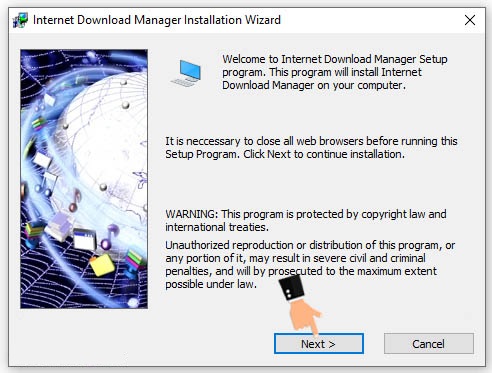
۳. فعالسازی (خرید و وارد کردن سریال)
- برای فعالسازی رسمی، از سایت رسمی لایسنس تهیه کنید. پس از خرید یک نام کاربری/سریال یا فایل لایسنس دریافت میکنید.
- در IDM به منوی
Registration→Registration...بروید، نام و سریال را وارد کنید یا دستورالعمل سایت را دنبال کنید. - هشدار: از کرک، کیجن یا سریالهای غیررسمی استفاده نکنید — امنیت سیستمتان را به خطر میاندازد.
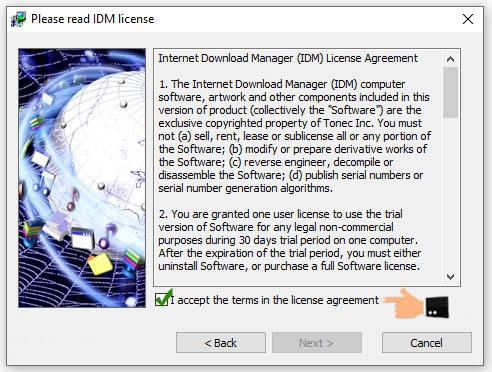
۴. نصب افزونه / یکپارچهسازی با مرورگرها
IDM از طریق افزونه/اکستنشن با مرورگرها فایلها را شناسایی میکند.
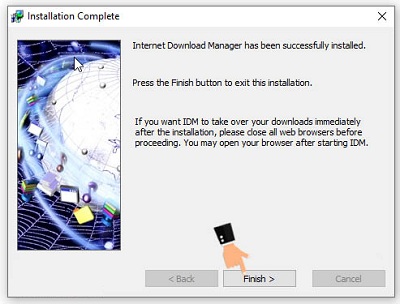
Chrome / Edge (Chromium)
- IDM معمولاً افزونهٔ خود را هنگام نصب اضافه میکند، اما اگر کار نکرد:
- در مرورگر به
chrome://extensions/(یا edge equivalent) بروید. - افزونهٔ IDM Integration Module را فعال کنید.
- اگر افزونه نصب نشده، از صفحهٔ Helpِ IDM یا آدرس افزونه در سایت IDM راهنمایی بگیرید و افزونه را از فایل نصبشده (پوشهٔ IDM) به صورت «Load unpacked» نصب کنید.
Firefox
- به
about:addonsبروید و افزونهٔ IDM Integration را فعال کنید. - اگر افزونه نصب نشده، از فایل نصبشدهٔ IDM یا وبسایت رسمی دستورالعمل نصب افزونهٔ مخصوص فایرفاکس را دنبال کنید.
نکته
- اگر مرورگرتان جدید بهروزرسانی شده و افزونه کار نمیکند، IDM را به آخرین نسخه بهروزرسانی کنید یا افزونه را دوباره نصب کنید.
۵. پیکربندی پایه در IDM
در پنجرهٔ اصلی IDM به Options بروید — مهمترین زبانهها:
General
- مرورگرهایی را که میخواهید IDM فایلها را از آنها بگیرد تیک بزنید.
- تعیین کنید که IDM هنگام کلیک روی لینکهای دانلود فعال شود.
Save to
- مسیر پیشفرض ذخیرهسازی را انتخاب کنید (میتوانید برای پسوندهای مختلف فولدر جدا تعیین کنید).
Connection
- نوع اتصال (ADSL, Cable…) و حداکثر کانکشنها (عدد ۸ برای سرعت خوب؛ اگر مشکلی دیدید عدد را کم کنید).
Downloads / File types
- فرمت فایلهایی که IDM بهصورت خودکار میگیرد (مثلاً
mp4,zip,exeو…) را بررسی/ویرایش کنید.
Proxy / Socks
- اگر پشت پراکسی هستید، اطلاعات پراکسی را وارد کنید.
Scheduler
- میتوانید دانلودها را برنامهریزی کنید، زمانبندی روشن/خاموش مودم، و صفبندی دانلودها را تنظیم کنید.
۶. دانلود فایل با IDM
- هنگام کلیک روی لینک دانلود، IDM معمولاً پنجرهٔ «Start Download» را باز میکند.
- مسیر ذخیره، نام فایل و دستهبندی را انتخاب و «Start Download» را بزنید.
- میتوانید دانلود را Pause و Resume کنید؛ IDM از Resume برای بسیاری از سرورها پشتیبانی میکند.
۷. رفع مشکلات متداول
- IDM لینکها را نمیگیرد:
- افزونهٔ مرورگر فعال باشد.
- از
Options→File typesفرمت موردنظر را اضافه کنید. - مرورگر را ریاستارت کنید.
- دانلود قطع و Resume کار نمیکند:
- سرور ممکن است Resume را پشتیبانی نکند.
- از تنظیمات Connection تعداد کانکشن را کاهش دهید.
- افزونهٔ Chrome اجازه ندارد:
- اگر از Store نصب نشده و chrome سیاست سختگیرانه دارد، از روش «Developer mode» و بارگذاری فایل افزونه از پوشهٔ IDM استفاده کنید.
- آنتیویروس یا فایروال مسدود میکند:
- IDM (idman.exe) را در فایروال/آنتیویروس بهعنوان برنامهٔ مجاز اضافه کنید.
۸. نکات و ترفندها
- برای دانلود ویدئوهای وبپخش (مثل پخشکنندههای HTML5) از دکمهٔ کوچک «Grabber/Video Download» که در صفحهٔ پخش ظاهر میشود استفاده کنید.
- از قسمت Scheduler برای دانلود شبانه یا زمانی که پهنایباند آزادتر است استفاده کنید.
- اگر میخواهید دانلودها را براساس نوع فایل به پوشههای مختلف بفرستید، در
Options → Save toقوانین را بسازید. - همیشه آخرین نسخهٔ IDM را نصب کنید تا با مرورگرهای جدید سازگار باشد.
۹. اگر از سیستمعامل غیرویندوز (مثلاً macOS یا لینوکس)
IDM فقط نسخهٔ رسمی برای ویندوز دارد. برای مک یا لینوکس میتوانید از جایگزینهای قانونی استفاده کنید، مثل:
- macOS: Folx, iGetter
- Cross-platform: Xtreme Download Manager (XDM) — رایگان و متنباز